- Kirjoittaja Jason Gerald [email protected].
- Public 2024-01-19 22:12.
- Viimeksi muokattu 2025-01-23 12:17.
Ennen kuin voit käyttää Sony Walkman MP3 -soitinta, sinun on ensin ladattava ja asennettava laitteellesi oikea ohjelmisto -ohjain tietokoneellesi. Kun olet asentanut, voit siirtää musiikkia ja hallita tiedostoja Sony Walkman -laitteellasi tietokoneella.
Vaihe
Tapa 1/2: Asenna Sony Walkman MP3 -soitin
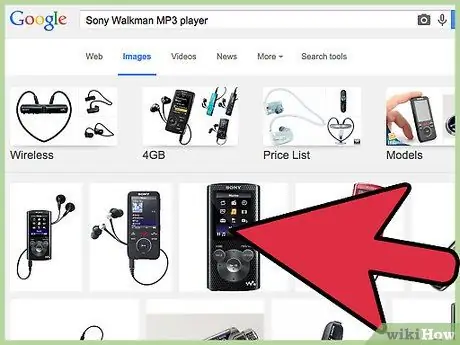
Vaihe 1. Liitä Sony Walkman MP3 -soitin tietokoneeseen USB -kaapelilla
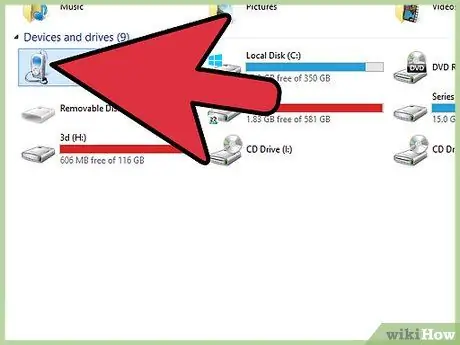
Vaihe 2. Odota, että tietokone tunnistaa MP3 -soittimen
Laiteasennus tai ohjattu laitteen asennus tulee näyttöön, kun MP3 -soitin on havaittu, ja voit aloittaa MP3 -soittimen käytön heti.
Jos ohjattu laitteen asennustoiminto ei tule näkyviin, kun Walkman on kytketty tietokoneeseen, lataa ja asenna tarvittava ohjainohjelmisto seuraavasti
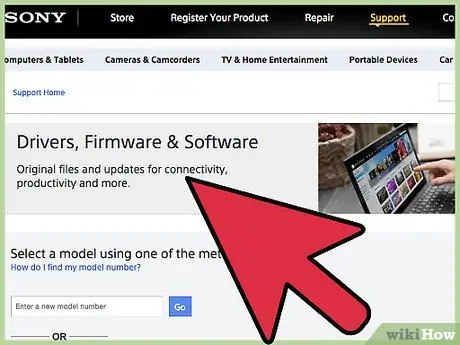
Vaihe 3. Käy Sonyn ohjesivustolla osoitteessa
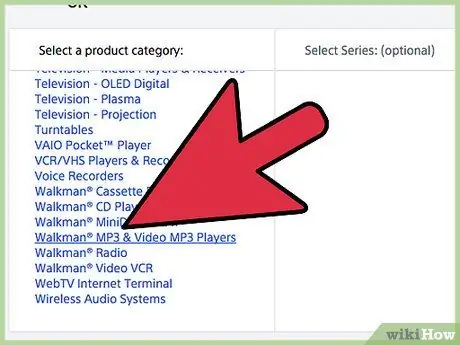
Vaihe 4. Valitse "Tuoteluokka" -luettelosta "Walkman MP3- ja Video MP3 -soittimet". "
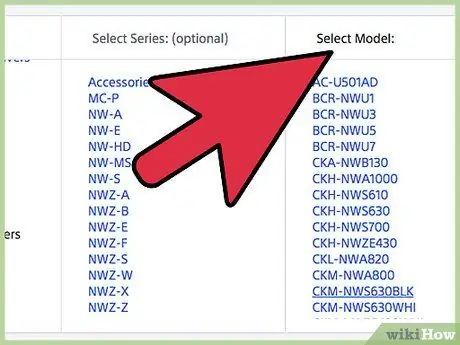
Vaihe 5. Valitse MP3 -soittimen malli Mallit -luettelosta
Laitetiedot ja ohjainohjelmisto tulevat näyttöön.
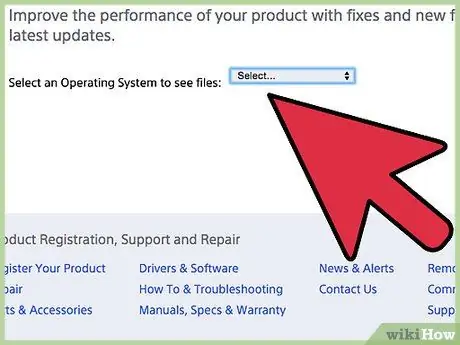
Vaihe 6. Valitse tietokoneen käyttöjärjestelmä
Toistaiseksi Sony Walkman MP3 -soitinohjain on saatavana vain Windows-tietokoneisiin.
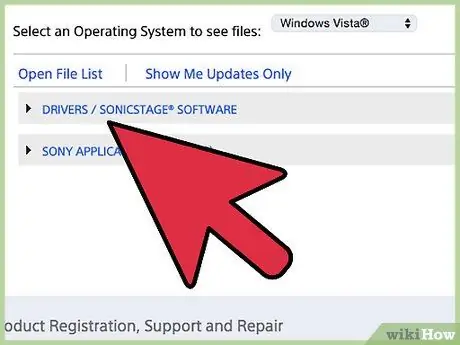
Vaihe 7. Napsauta "Drivers" ja sitten "Download" käytettävissä olevien ohjainten oikealla puolella
Tarjottujen ohjainten määrä riippuu valitun MP3 -soittimen mallista.
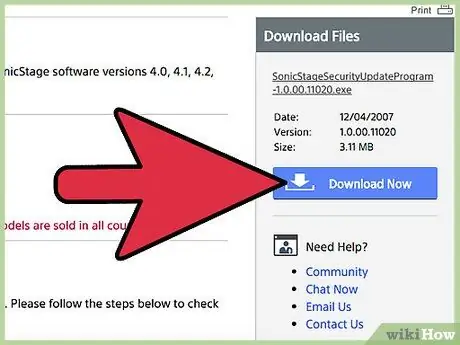
Vaihe 8. Napsauta ohjaimen kuvauksen oikealla puolella olevaa Lataa nyt -painiketta
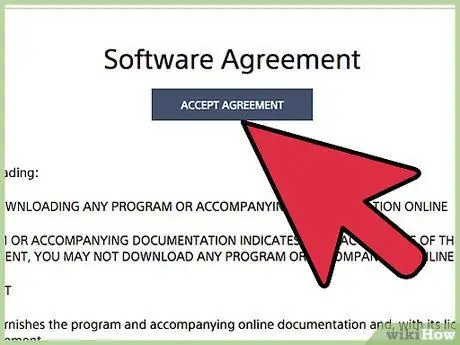
Vaihe 9. Tarkista Sonyn ohjelmistosopimus ja napsauta sitten "Hyväksy sopimus". "
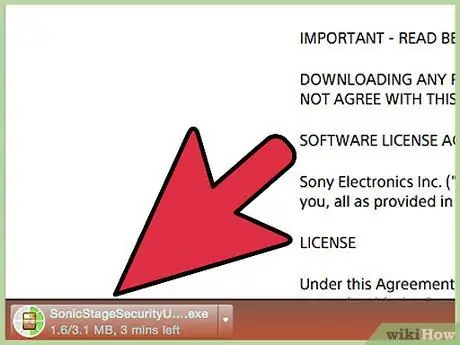
Vaihe 10. Valitse vaihtoehto ohjaimen.exe -tiedoston tallentamiseksi tietokoneen työpöydälle
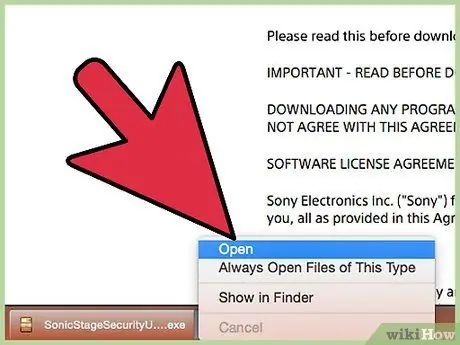
Vaihe 11. Kaksoisnapsauta.exe-tiedostoa ja asenna sitten Sony Walkman MP3 -soittimen ohjain noudattamalla näyttöön tulevia ohjeita
Kun olet valmis, tietokone tunnistaa laitteesi ja MP3 -soitin on käyttövalmis.
Tapa 2/2: Vianetsintä
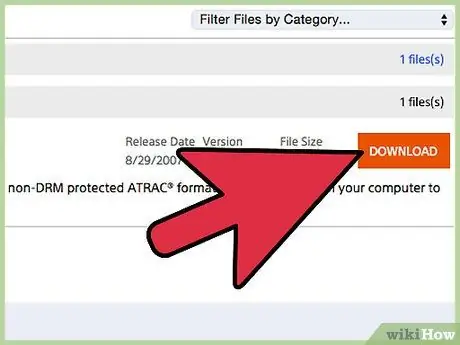
Vaihe 1. Lataa ja asenna uusin laiteohjelmisto tai laiteohjelmisto MP3 -soittimeen, jos tietokone ei enää tunnista laitettasi
Joissakin tapauksissa tietokone ei ehkä tunnista vanhentunutta ohjelmistoa.
- Noudata aiemmin esitettyjä kolmannen ja kuudennen vaiheita ja napsauta sitten "Laiteohjelmisto".
- Liitä MP3 -soitin tietokoneeseen USB -kaapelilla ja napsauta sitten Lataa.
- Asenna uusin laiteohjelmisto MP3 -soittimeen noudattamalla näyttöön tulevia ohjeita.
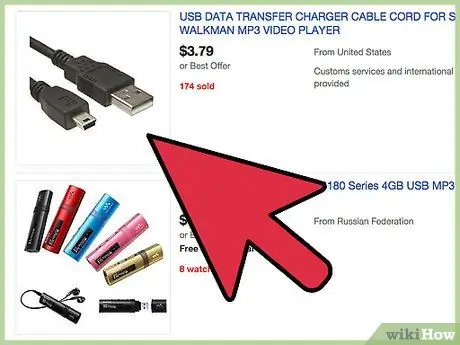
Vaihe 2. Kokeile käyttää USB -liitäntää tai -porttia, USB -kaapelia tai muuta tietokonetta, jos Windows ei vieläkään tunnista laitettasi
Joissakin tapauksissa USB -kaapeliin tai -liitäntään liittyvä laitteisto -ongelma voi aiheuttaa sen, että tietokone ei tunnista laitetta.






